Устройства Xiaomi пользуются широкой популярностью во всем мире благодаря своей надежности и функциональности. Однако, как и в случае с любой другой техникой, иногда могут возникать проблемы. Для быстрого и эффективного решения этих проблем компания Xiaomi предлагает использовать функцию сбора журналов. В этой статье мы рассмотрим важные шаги, которые помогут вам начать сбор журналов проблем и улучшить качество своего опыта использования устройств Xiaomi.
Первый шаг в сборе журналов проблем заключается в активации функции отладки USB на вашем устройстве Xiaomi. Чтобы это сделать, перейдите в настройки устройства, затем выберите "О телефоне" или "О планшете" в меню "Основные параметры". Затем несколько раз коснитесь пункта "Версия MIUI" или "Версия Android", пока не появится уведомление о том, что вы стали разработчиком.
Примечание: Если вы уже активировали функцию разработчика на вашем устройстве Xiaomi, пропустите первый шаг.
Второй шаг заключается в активации функции "USB-отладка". Чтобы это сделать, войдите в настройки устройства, затем выберите "Дополнительные параметры" или "Дополнительные настройки". Пролистайте вниз до пункта "Режим разработчика" и включите его. Затем вернитесь в меню "Дополнительные параметры" или "Дополнительные настройки" и выберите "Отладка USB". Включите эту опцию.
Третий шаг заключается в установке ПО для сбора журналов проблем Xiaomi на ваш компьютер. Как правило, требуется установить Android Debug Bridge (ADB) и соответствующие драйверы USB. Скачайте и установите пакет ADB для вашей операционной системы. Затем, подключите ваше устройство Xiaomi к компьютеру с помощью USB-кабеля.
Примечание: Убедитесь, что вы загрузили последнюю версию ADB и драйверов USB, чтобы избежать возможных проблем и совместимости с вашим устройством Xiaomi.
Четвертый шаг заключается в запуске сбора журналов проблем Xiaomi. Откройте командную строку или терминал на вашем компьютере и введите следующую команду: "adb bugreport". Нажмите клавишу Enter, чтобы начать процесс сбора журналов. Дождитесь завершения процесса и сохраните полученный файл сборки на вашем компьютере. Этот файл можно передать службе поддержки Xiaomi для анализа и решения вашей проблемы.
Важно помнить, что сбор журналов проблем Xiaomi является мощным инструментом для диагностики и решения проблем с вашим устройством. Однако перед отправкой файла сборки службе поддержки, рекомендуется удалить любую личную информацию или данные, которые вы не хотите раскрыть третьим лицам.
Резюме Начать сбор журналов проблем Xiaomi - это важный шаг для решения возникающих проблем с устройствами. Активация функции отладки USB, установка пакета ADB, запуск сбора журналов и отправка файла сборки службе поддержки Xiaomi помогут вам быстро и эффективно решить проблемы с вашим устройством Xiaomi. Эти шаги помогут улучшить качество вашего опыта использования устройств Xiaomi и сохранить его надежность.
Важные шаги для решения проблем с устройствами Xiaomi
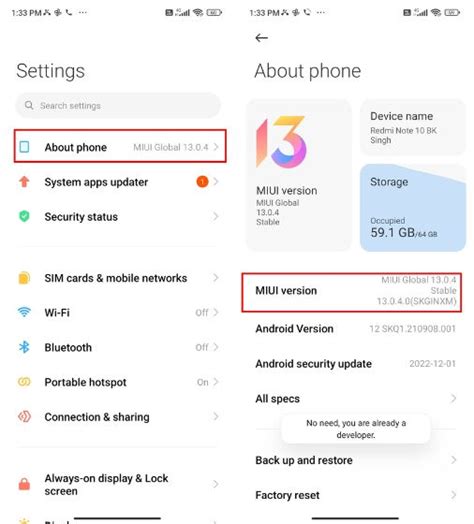
1. Проверьте подключение
Первым шагом при возникновении проблем с устройством Xiaomi является проверка его подключения. Убедитесь, что устройство имеет надежное подключение к сети Wi-Fi или мобильным данным.
2. Перезагрузите устройство
Часто перезагрузка устройства может помочь в решении некоторых проблем. Нажмите и удерживайте кнопку включения/выключения устройства Xiaomi, пока не появится опция для перезагрузки. Выберите эту опцию и дождитесь, пока устройство полностью перезагрузится.
3. Обновите ПО
Важно регулярно обновлять программное обеспечение на устройствах Xiaomi. Проверьте наличие обновлений в настройках устройства и выполните их установку в случае необходимости. Обновления могут содержать исправления ошибок и улучшения производительности, которые могут помочь решить проблемы.
4. Очистите кэш приложений
Накопление временных файлов и кэша приложений может привести к снижению производительности устройства Xiaomi. В настройках устройства найдите раздел "Приложения" или "Приложения и уведомления" и выберите приложение, для которого хотите очистить кэш. Нажмите на него и выберите опцию "Очистить кэш". Затем повторите эти действия для других приложений.
5. Сбросьте настройки устройства
Если проблема с устройством не удается решить, можно попробовать сбросить его настройки. В настройках устройства найдите раздел "Сброс" или "Резервное копирование и сброс" и выберите опцию "Сбросить настройки". Обратите внимание, что этот шаг удалит все данные, хранящиеся на устройстве, поэтому рекомендуется предварительно создать резервные копии важной информации.
6. Обратитесь в службу поддержки
Если вы все еще испытываете проблемы с устройством Xiaomi после выполнения вышеперечисленных шагов, рекомендуется обратиться в службу поддержки Xiaomi. Они смогут предоставить более детальную помощь и рекомендации по решению вашей проблемы.
Следуя этим важным шагам, вы повышаете свои шансы на успешное решение проблем с устройствами Xiaomi и восстановление их нормальной работы.
Причины возникновения проблем на устройствах Xiaomi

| Причина | Описание |
|---|---|
| Программные ошибки | Проблемы с программными ошибками являются одной из самых распространенных причин неисправности устройств Xiaomi. Это может включать зависания системы, неполадки с приложениями, проблемы с обновлением и т.д. В некоторых случаях, ошибки могут быть вызваны несовместимостью приложений с версией операционной системы или некорректной установкой. |
| Аппаратные проблемы | Некоторые проблемы на устройствах Xiaomi могут быть вызваны аппаратными неисправностями. Это могут быть проблемы с дисплеем, камерой, аккумулятором, кнопками и т.д. Возможными причинами аппаратных проблем являются физическое повреждение устройства, износ или производственные дефекты. |
| Неисправности после обновления ПО | Обновления операционной системы на устройствах Xiaomi могут иногда приводить к появлению новых проблем. Это связано с тем, что после обновления могут возникать несовместимости с другими приложениями или ошибка в самом обновлении. В таких случаях, рекомендуется обратиться к разработчикам или проверить наличие исправления в последующих версиях ПО. |
| Некачественное программное обеспечение сторонних разработчиков | Приложения сторонних разработчиков могут быть способны вызвать проблемы на устройствах Xiaomi. Это может быть связано с наличием багов или низкого качества программного кода. Чтобы предотвратить возникновение таких проблем, рекомендуется загружать приложения только из надежных и проверенных источников. |
В целом, проблемы на устройствах Xiaomi могут возникать по разным причинам, как программным, так и аппаратным. Важно следить за обновлениями ПО, использовать только надежные приложения и контролировать защиту устройства. В случае возникновения проблем, рекомендуется обратиться к официальной поддержке Xiaomi или квалифицированным специалистам для получения помощи и решения проблемы.
Польза сбора журналов проблем

Собирая журналы проблем, вы помогаете создать полную картину происходящего на вашем устройстве, описать все шаги, которые вы предприняли, чтобы повторить проблему, и предоставить необходимую информацию для анализа и устранения ошибок. Ваши журналы проблем могут содержать ценные данные, которые помогут разработчикам лучше понять проблему и предложить оптимальное решение.
Сбор журналов проблем также позволяет технической поддержке Xiaomi выявить общие тренды или повторяющиеся проблемы, которые затрагивают несколько пользователей. Это позволяет разработчикам предпринять меры для предотвращения таких проблем в будущем и обеспечить более стабильную работу устройств.
Важно помнить, что при сборе журналов проблем необходимо соблюдать приватность и безопасность данных. Xiaomi обязуется обрабатывать данные с соблюдением соответствующих законодательных актов и политик конфиденциальности. Пользователям необходимо удалить личные данные и другую чувствительную информацию из журналов перед их отправкой.
В итоге, сбор журналов проблем играет важную роль в улучшении качества продуктов Xiaomi и помогает создать более надежные и функциональные устройства для пользователей.
Как начать сбор журналов на устройствах Xiaomi
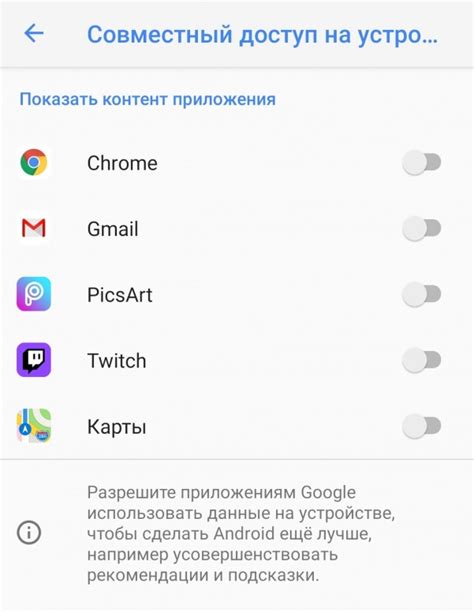
- Зайдите в меню "Настройки" на вашем устройстве Xiaomi.
- Прокрутите вниз и выберите "О телефоне" или "О планшете".
- В открывшемся меню выберите "Версия ПО" или "ОС MIUI".
- Непосредственно перед названием версии ПО или ОС MIUI тапните несколько раз подряд на "Версия MIUI" или надпись "Дополнительные параметры".
- Появится сообщение об активации режима разработчика. Нажмите "ОК".
- Теперь вы находитесь в настройках разработчика. Прокрутите вниз и найдите "Отладка по USB" или "USB-отладка".
- Переключите эту опцию в положение "Вкл".
- Вернитесь в меню настроек и выберите "Учетные записи и синхронизация".
- Пролистайте вниз и выберите "Учетная запись Mi" или "Учетная запись Xiaomi".
- В открывшемся меню выберите "Сервисы в облаке" или "Синхронизация".
- Активируйте опцию "Журналы ошибок" или "Отправлять статистику использования".
Теперь ваше устройство Xiaomi будет автоматически собирать и отправлять журналы проблем в техническую поддержку. Это поможет ускорить решение проблемы и повысить качество обслуживания.
Информация для пользователя о необходимости сбора журналов
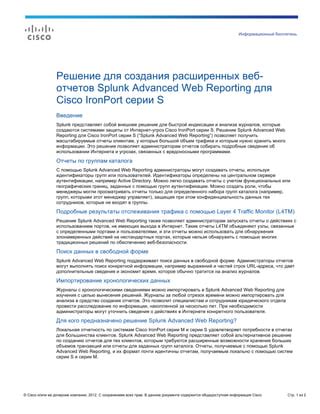
Уважаемый пользователь!
Мы хотели бы проинформировать вас о важности сбора журналов проблем на вашем устройстве Xiaomi. Это очень важный шаг, который поможет нам в диагностике и решении проблем, с которыми вы столкнулись.
Журналы проблем являются специальными файлами, которые содержат информацию о различных событиях и ошибках, происходящих на вашем устройстве. С их помощью наши инженеры могут анализировать возникшие проблемы и определять их причины. Это поможет нам создать решения и обновления, которые улучшат работу вашего устройства и предотвратят подобные проблемы в будущем.
Сбор журналов проблем является анонимным процессом, и никакая личная информация не будет использована. Все полученные данные будут строго конфиденциальны и использованы только в целях улучшения качества продуктов Xiaomi.
Для сбора журналов проблем вам необходимо выполнить следующие шаги:
- Перейдите в настройки вашего устройства.
- Выберите пункт "О телефоне" (или "О планшете" в зависимости от вашего устройства).
- Нажмите на пункт "Версия MIUI" несколько раз подряд.
- После этого появится всплывающее окно с вопросом о сборе журналов проблем. Пожалуйста, подтвердите свое согласие.
После выполнения этих шагов журналы проблем будут автоматически собраны и отправлены нашей службе поддержки. Пожалуйста, убедитесь, что ваше устройство имеет доступ к интернету во время этого процесса.
Благодарим вас за ваше сотрудничество и понимание. Сбор журналов проблем является важным шагом, который помогает нам в улучшении наших продуктов и предоставлении лучшего опыта использования вам и всем пользователям Xiaomi.
Важные моменты при отправке журналов в техническую поддержку
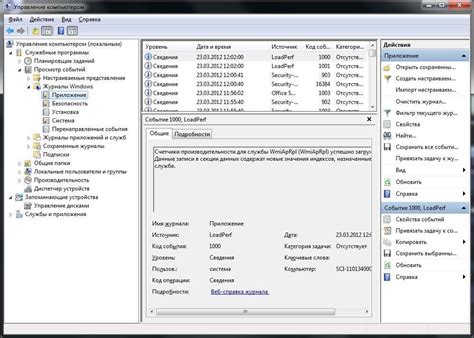
Когда вы сталкиваетесь с проблемой на устройстве Xiaomi и обратились в техническую поддержку, отправка журналов может быть крайне полезным. Журналы содержат информацию о работе устройства и могут помочь технической поддержке найти и исправить проблему. Важно следовать определенным шагам при отправке журналов для эффективного решения проблемы.
1. Перед отправкой журналов важно убедиться, что ваше устройство находится в режиме разработчика. Чтобы включить режим разработчика на устройстве Xiaomi, откройте настройки, найдите раздел "О телефоне" или "О устройстве" и нажмите на номер сборки несколько раз. После этого появится уведомление о включении режима разработчика.
2. После включения режима разработчика откройте настройки, найдите раздел "Дополнительные настройки" и выберите "Опции для разработчиков". В этом разделе найдите опцию "Отладка через USB" и включите ее.
3. Подключите ваше устройство Xiaomi к компьютеру с помощью USB-кабеля.
4. Скачайте и установите программу Mi PC Suite на ваш компьютер. Она поможет вам получить доступ к журналам устройства.
5. Запустите Mi PC Suite на компьютере и следуйте инструкциям на экране для подключения вашего устройства.
6. После успешного подключения найдите в Mi PC Suite раздел "Журналы" или "Log" и выберите "Экспортировать журналы". Это позволит сохранить журналы устройства на вашем компьютере.
7. Перейдите на веб-сайт технической поддержки Xiaomi и найдите раздел для отправки журналов. Нажмите на кнопку "Загрузить" или "Обзор" и выберите сохраненные журналы на компьютере.
8. Укажите подробности о проблеме, с которой вы столкнулись, вместе с информацией о вашем устройстве и версии программного обеспечения. Это поможет технической поддержке более точно определить и решить проблему.
9. Проверьте внимательно все введенные данные и нажмите кнопку "Отправить" или "Отправить запрос".
Следование этим важным моментам поможет вам правильно отправить журналы в техническую поддержку Xiaomi и повысит вероятность успешного решения ваших проблем с устройством.
Дополнительные советы по решению проблем с устройствами Xiaomi

Если вы столкнулись с проблемами на своем устройстве Xiaomi, вот несколько дополнительных советов, которые могут помочь вам решить их:
1. Перезагрузите устройство: одним из самых простых и эффективных способов решить некоторые проблемы является перезагрузка устройства. Просто удерживайте кнопку включения/выключения и выберите опцию "Перезагрузить". Это может помочь исправить временные сбои и проблемы с программным обеспечением.
2. Обновите системное ПО: регулярно обновляйте операционную систему на своем устройстве Xiaomi. Обновления содержат исправления ошибок, улучшения производительности и новые функции, которые могут помочь решить некоторые проблемы, с которыми вы столкнулись.
3. Очистите кеш приложений: накопление кеша приложений может привести к ухудшению производительности устройства и возникновению различных проблем. Перейдите в настройки устройства, найдите раздел "Управление приложениями", выберите нужное приложение и очистите его кеш.
4. Проверьте наличие вредоносного ПО: устройства Xiaomi имеют встроенные инструменты для проверки наличия вредоносного ПО. Откройте настройки устройства, найдите раздел "Безопасность" и запустите сканирование системы. Если обнаружится вредоносное ПО, удалите его с помощью системного антивируса.
5. Сбросьте настройки до заводских: если вы все еще сталкиваетесь с проблемами, попробуйте выполнить сброс настроек до заводских. Но обратите внимание, что это удалит все данные на устройстве, поэтому сделайте резервные копии важных файлов перед началом процедуры.
Надеемся, что эти советы помогут вам решить проблемы с устройствами Xiaomi и вернуть их в рабочее состояние.



